회사 다닐 때에는 주로 마이크로소프트 워드, 파워포인트, 엑셀 등의 프로그램을 사용했는데, 회사를 그만두고 보니 관공서 서류 준비할 때나 어디 다른 곳에 문서 제출해야 할 경우에는 아래한글 HWP 형태로 제출해야 하는 경우가 많이 생깁니다.
이때까지 한글 뷰어를 사용해서 HWP 문서 확인하는 것은 문제가 없었는데, 문서 수정을 하려고 하니 매번 HWP 문서를 그림으로 복사해서 MS 워드에 넣어서 사용하는 것이 귀찮기도 하고 비효율적이었습니다. 아래한글이 들어있는 한컴오피스를 구매할까 하고 생각하는 도중에 검색하다 보니 아래한글이 포함된 한컴오피스 제품군을 웹 상에서 무료로 사용할 수 있는 방법이 있어 공유합니다.
한글과컴퓨터의 한컴스페이스에서 한컴오피스 아래한글 뷰어 및 편집 무료 사용

한글과컴퓨터 회사에서 제공하는 말랑말랑 플랫폼 홈페이지로 접속 주소는 https://www.malangmalang.com 입니다. 언제 생겼는지는 모르겠는데 각종 캐릭터 상품도 판매하고, 한컴 타자연습도 할 수 있고, 한국사 퀴즈, 한자 퀴즈도 풀 수 있는 재미있는 곳입니다.
한컴오피스를 비롯한 아래한글을 이용하려면 오른쪽에 있는 ‘한컴스페이스’ 버튼을 클릭합니다.
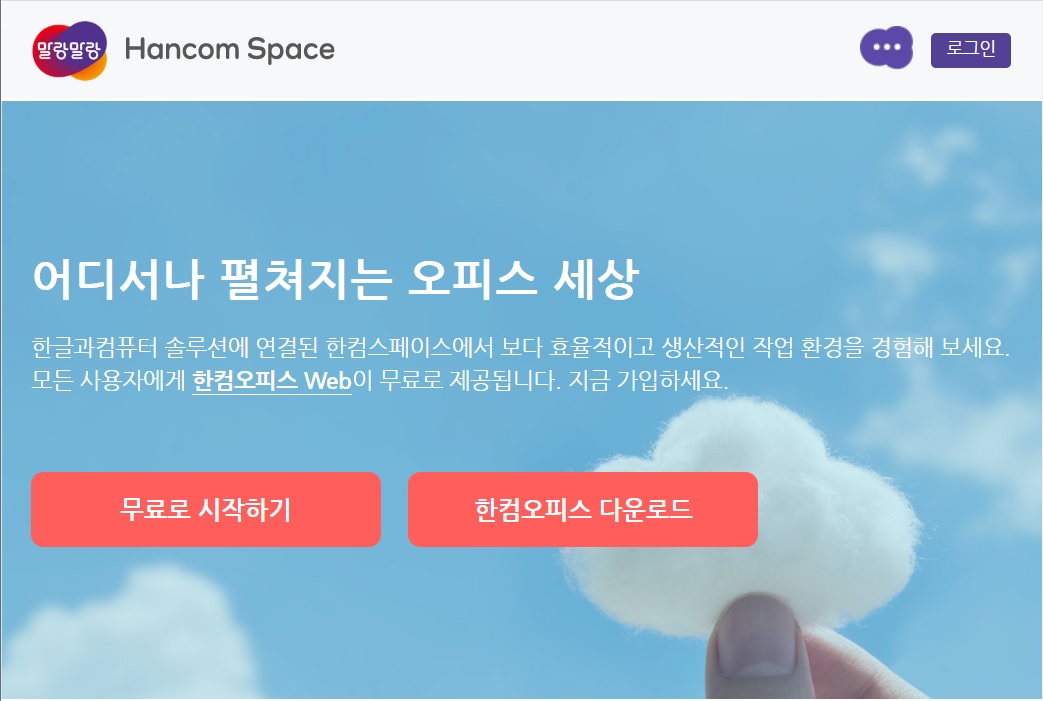
한컴스페이스 홈페이지이고 https://space.malangmalang.com 주소로도 바로 접속 가능합니다.
어디서나 펼쳐지는 오피스 세상을 만들겠다는 취지로 한글과컴퓨터 솔루션에 연결된 한컴스페이스입니다. 모든 사용자에게 한컴오피스 Web이 무료로 제공됩니다.
‘무료로 시작하기’ 버튼을 눌러 회원 가입을 우선 진행합니다. 이메일로 가입할 수도 있고, Google 계정이나 Facebook 계정 등으로도 로그인 가능합니다. 여기 글에서는 넘어가도록 하겠습니다.
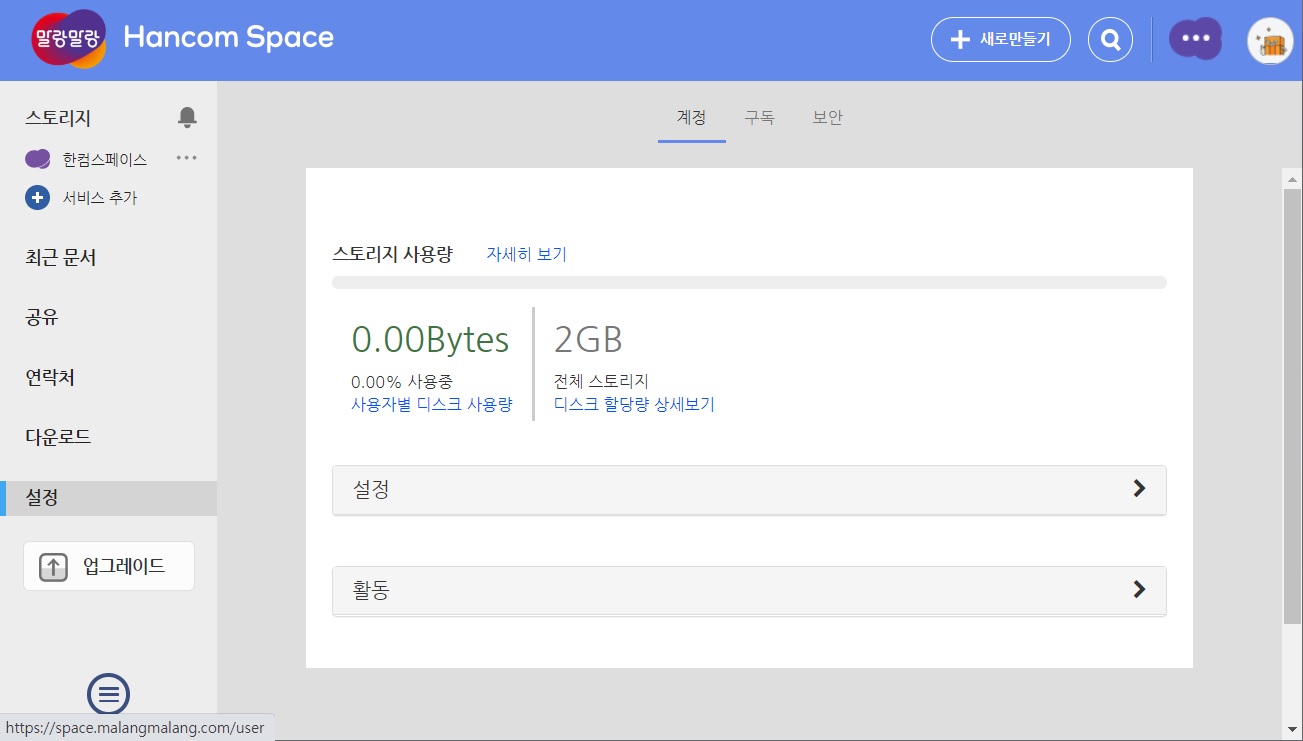
로그인 후 한컴스페이스 Hancom Space 메인 화면입니다.
화면 왼쪽에 몇 가지 메뉴가 있습니다.
- 서비스추가: Box, Dropbox, Evernote, Google Drive, One Drive 등 다양한 클라우드와 연결할 수 있도록 기능이 제공됩니다. 저 같은 경우는 그냥 간단히 사용할 예정이라 그냥 넘어갑니다.
- 최근 문서: 최근에 작성되거나 사용되었던 문서들 리스트가 나타납니다.
- 공유: 문서가 공유된 이력이 나타납니다.
- 연락처: 공유할 연락처 정보와 관리할 수 있는 화면입니다.
- 다운로드: 개인용 서비스, 기업용 서비스 구독하기 광고 내용이 나타나니 앞으로 사용할 일은 없겠습니다.
- 설정: 계정의 스토리지 사용정보, 이메일 알림 설정, 문서 편집 관리 등의 활동 정보를 확인할 수 있고, 계정 구독, 그리고 보안 정보까지 확인할 수 있습니다.
한컴오피스 아래한글 문서 작성 하기
아래한글 문서 작성하실 분들은 여기서부터 따라 하면 되겠습니다.
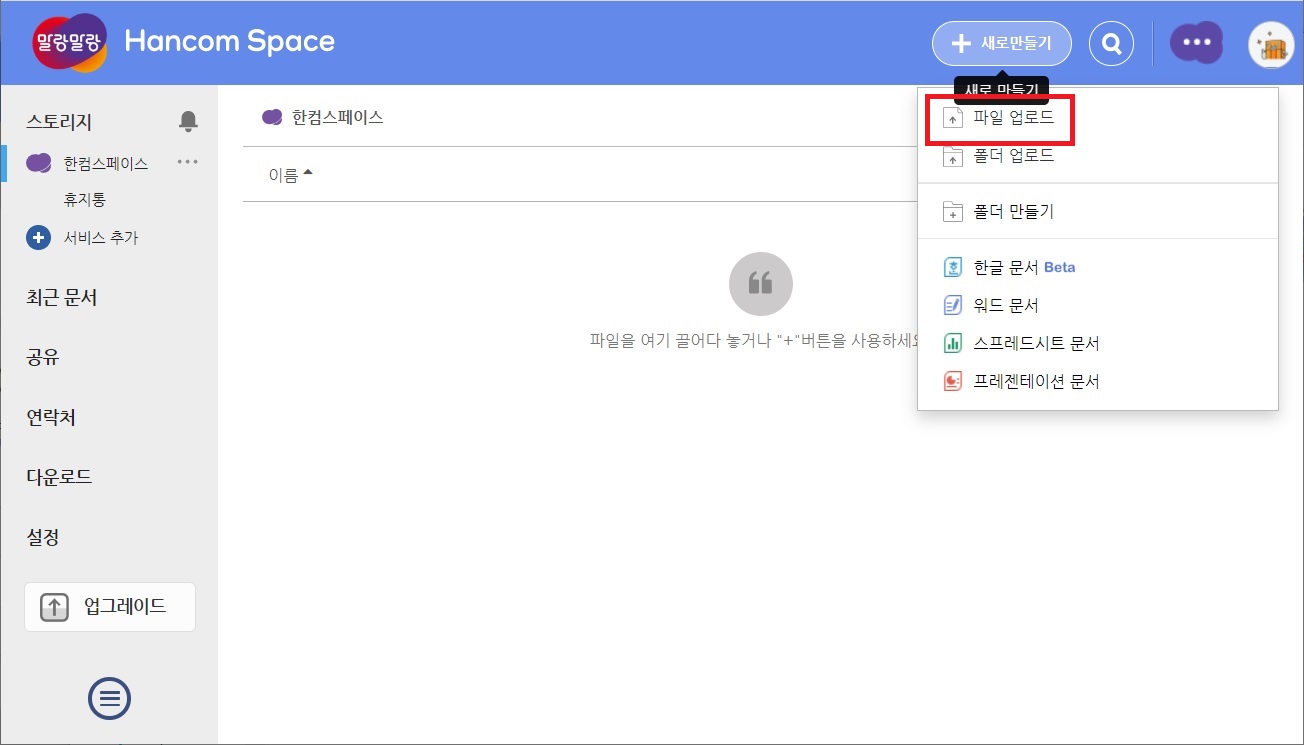
화면 상단의 ‘+새로만들기’ 버튼을 클릭하면 몇 가지 옵션이 나타납니다.
- 파일 업로드: 기존에 갖고 있는 한글 문서가 있을 경우에는 컴퓨터에 있는 파일을 업로드하여 수정하면 됩니다.
- 폴더 업로드: 다량의 문서가 있을 경우 쉽게 한컴스페이스에 업로드 할 수 있습니다.
- 폴더 만들기: 한컴스페이스 내에 폴더를 만들어 문서들을 폴더에 정리하여 보관할 수 있습니다.
- 새로 문서를 만들기 위해서는 ‘한글 문서’를 클릭하고 새로운 문서를 시작하면 됩니다. 한글뿐 아니라 한컴오피스의 워드, 스프레드시트, 프리젠테이션 문서까지 작성이 가능합니다.
저는 작성 요청받은 파일이 있어 파일 업로드를 선택하여 해당 파일을 업로드했습니다.
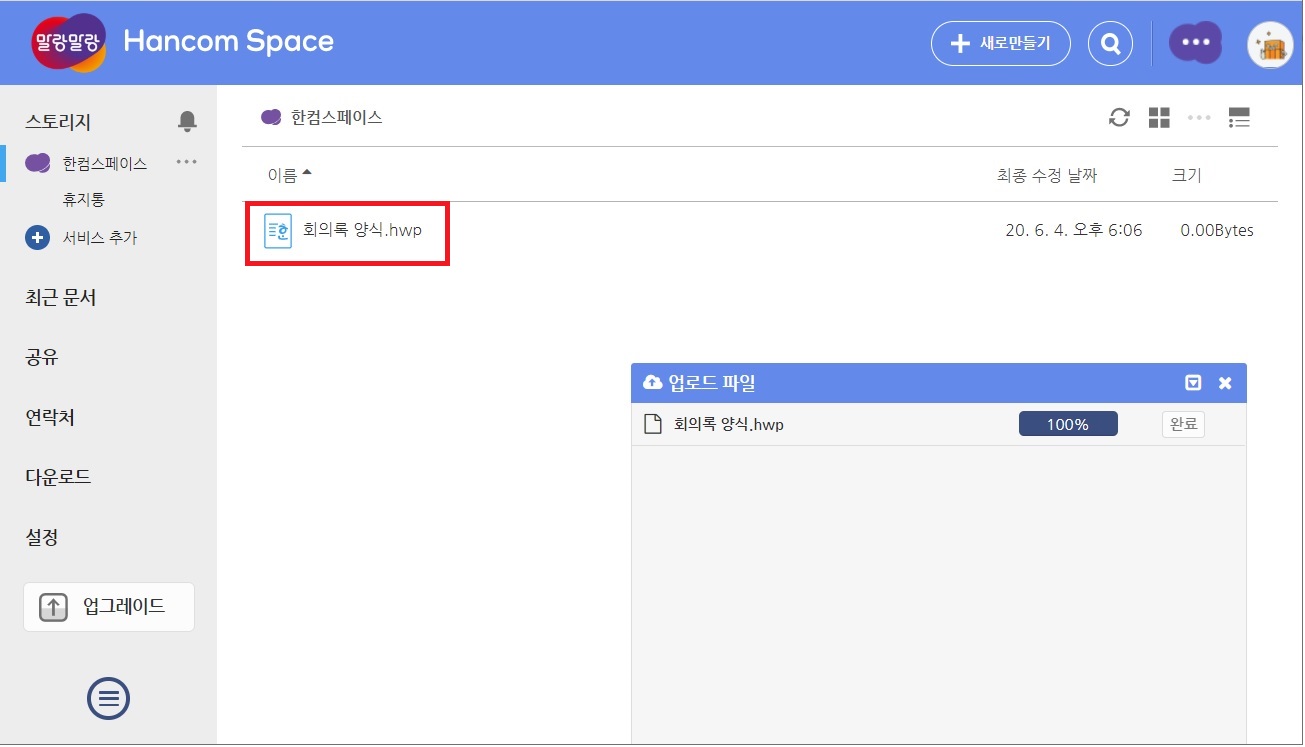
“회의록 양식” 파일이 업로드가 완료되었고 파일이 한컴스페이스 내에 나타납니다.
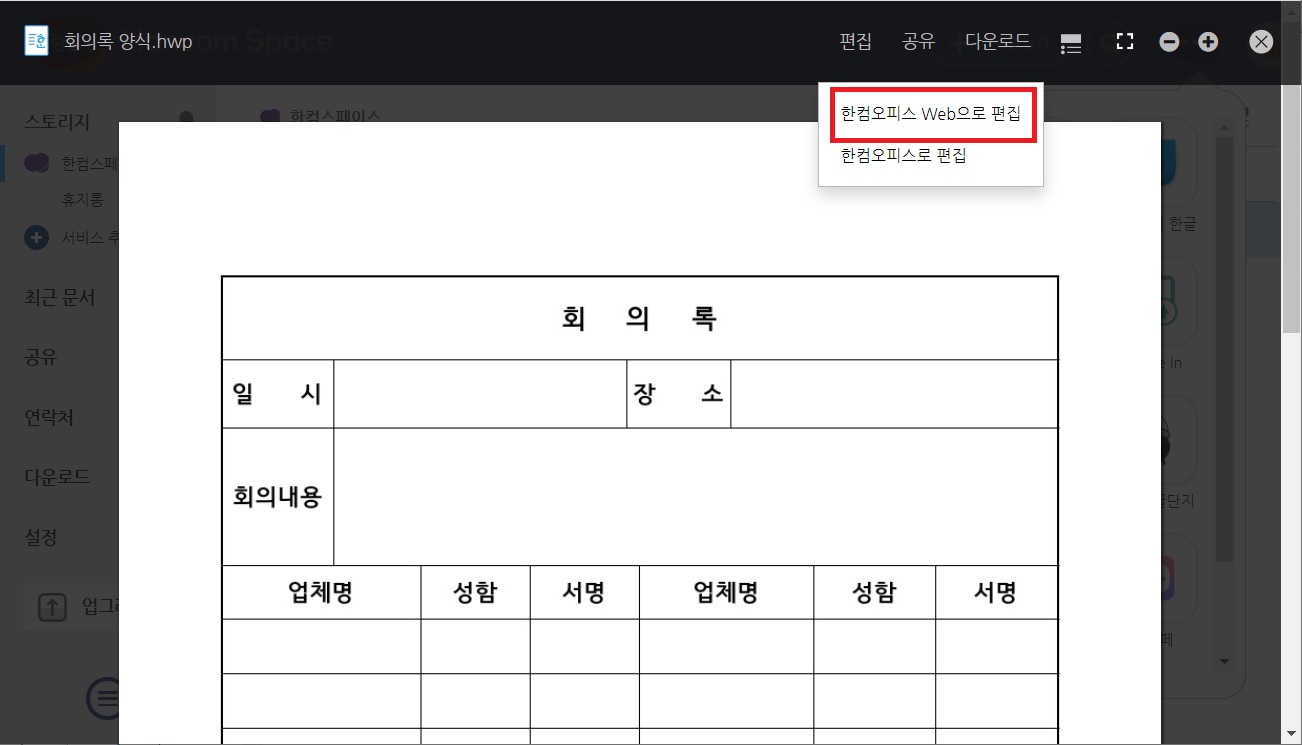
파일명을 클릭하면 파일이 미리보기가 되면서 상단 메뉴의 편집, 공유, 다운로드 작업을 할 수 있습니다. 편집 작업을 해야 하므로 편집 버튼을 누르면 ‘한컴오피스 Web으로 편집’과 ‘한컴오피스로 편집’ 선택을 할 수 있습니다. 제 컴퓨터에는 한컴오피스가 없으므로 Web으로 편집 버튼을 눌러 줍니다.
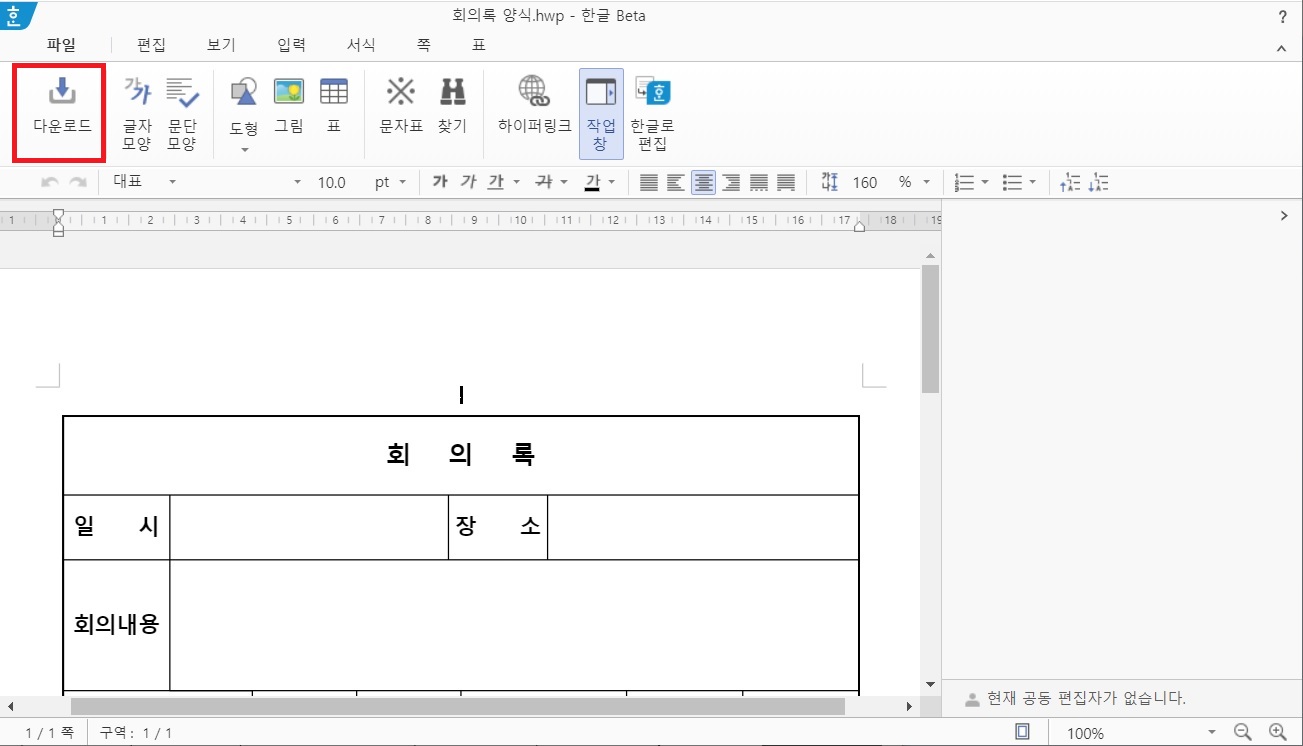
Web에서 한글문서를 편집할 수 있는 상태가 되었습니다.
아래한글은 잘 사용을 안 해봐서 익숙하지는 않지만 보내온 양식이 복잡한 것이 아니라 쉽게 편집을 마칠 수 있었습니다. 특이 사항은, 작업 중간에 잠시 자리를 비우게 되어 문서를 저장하려고 저장 기능을 찾았는데 없습니다. 파일이 자동으로 저장되는 것이 좋은 것 같습니다.
작업을 마치고 왼쪽 상단의 ‘다운로드’ 버튼을 누르면 컴퓨터의 다운로드 폴더에 저장이 됩니다.
다운로드한 파일을 이메일을 통해 잘 보냈습니다.
참고로, ‘공유’ 기능을 이용하여 파일을 공유하려는 사람의 이메일 주소를 입력하고 공유를 하면 받은 사람은 해당 파일 편집도 가능합니다. 동시에 작업해야 하는 문서일 경우 유용하게 잘 사용할 수 있을 것 같습니다.
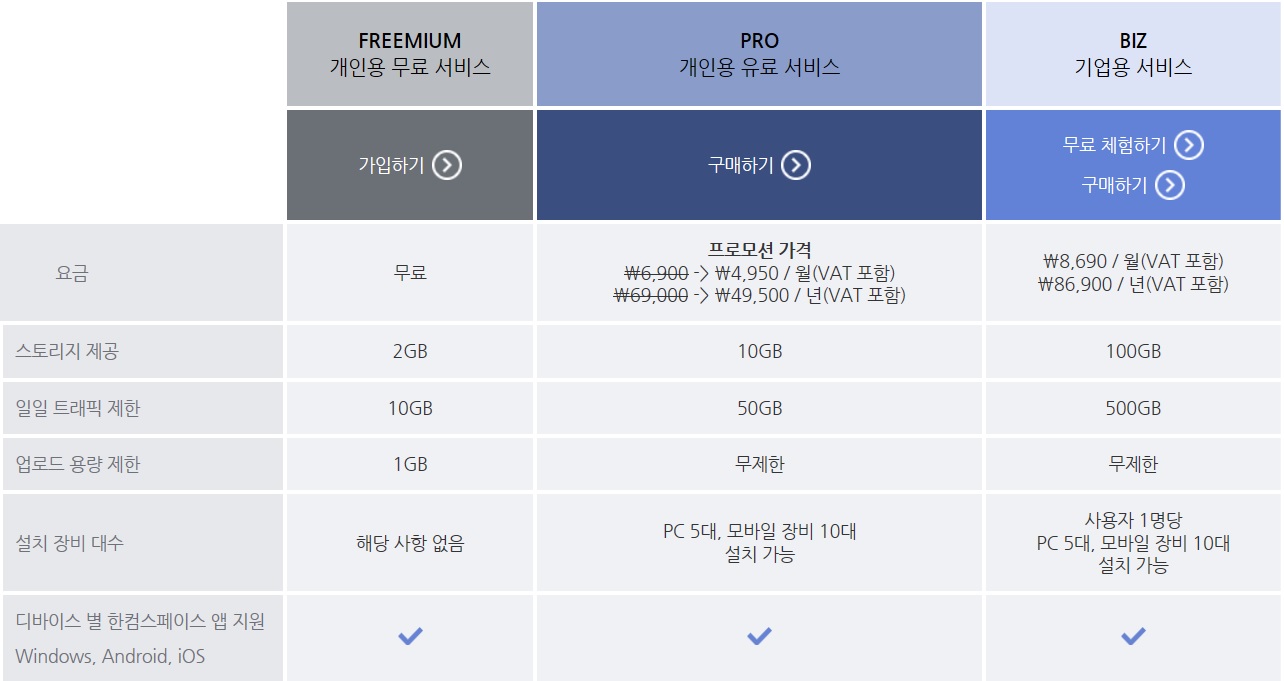
저는 아래한글을 자주 사용하지 않아 무료로 가입해서 사용하려고 계획 중입니다만, 개인용 및 기업용 유료 서비스를 사용하면 문서 보관용 스토리지, 일일 트래픽, 업로드 용량 등의 사용 제한이 여유가 있으니 많이 사용하는 분들은 고려할 만한 것 같습니다.
그동안에는 아래한글 뷰어만 사용하다가 실제 편집까지 Web에서 무료로 사용 가능하니 좋습니다. 그리고, 공유 기능은 아직 사용해 보지는 않았지만 같이 작업해야 하는 문서가 있을 때 이용하면 수정 후 매번 메일 주고받을 필요 없이 원활하게 작업도 가능하니 생산성 측면에서도 상당히 편리한 툴이라 생각됩니다. 이때까지 한컴스페이스를 몰랐던 것이 아쉬울 정도로 좋아서 추천드립니다.
'일상 이야기' 카테고리의 다른 글
| 크로뮴 엣지 브라우저 검색 엔진 구글 네이버 다음으로 변경 방법 (7) | 2020.06.09 |
|---|---|
| [제품리뷰]아이미루 40 이엑스 골드 점안액 눈이 시원해지는 안약 추천 (5) | 2020.06.08 |
| 레노버 밴티지 VANTAGE 프로그램으로 컴퓨터 사용 쉽게 하기 (0) | 2020.06.06 |
| 티스토리 트위터 연동하여 블로그 방문자 수 늘리는 방법 (5) | 2020.06.05 |
| 애드센스 URL 채널 만들기 페이지 별 수익 및 클릭 수 실적 확인 방법 (2) | 2020.06.04 |



